Gérer les Comptes d'Utilisateur Invité du Point d'Accès
Une fois que vous avez ajouté un compte d'utilisateur Administrateur Invités, l'Administrateur Invités peut se connecter au Portail d'Administration des Invités sur le Firebox. À partir du portail d'Administration des Invités, un Administrateur Invités peut configurer les paramètres des comptes d'utilisateurs Invités et personnaliser les bons que les utilisateurs Invités reçoivent et qui contiennent leurs informations de compte d'utilisateur. L'Administrateur Invités peut aussi supprimer des comptes d'utilisateurs invités avant leur expiration.
Si vous supprimez un point d'accès, ou modifiez les paramètres d'authentification du point d'accès, tout compte d'utilisateur invité existant pour ce point d'accès sera supprimé.
Se Connecter au Portail d'Administration Invité
Pour gérer les comptes d'utilisateurs Invités du point d'accès, les Administrateurs Invités se connectent au Firebox via un navigateur Web.
Dans Fireware v12.5.4 ou les versions supérieures, le Firebox nécessite que le navigateur Web prenne en charge TLS 1.2 ou les versions supérieures.
Pour se connecter au Portail d'administration invité :
- Ouvrez un navigateur Web et allez sur https://<Firebox-IP-address>:8080/wirelessguest.
Assurez-vous de remplacer <Firebox-IP-address> par l'adresse IP de votre Firebox.
Par exemple, entrez https://203.0.113.10:8080/wirelessguest.
La page Connexion s'ouvre. - Entrez le Nom d'utilisateur et le Mot de Passe et sélectionnez le Serveur d'authentification pour le compte de l'utilisateur Administrateur invité. Astuce !
- Cliquez sur Connexion.
La page d'Administration des Invités s'affiche avec une liste des points d'accès exigeant l'authentification des utilisateurs.
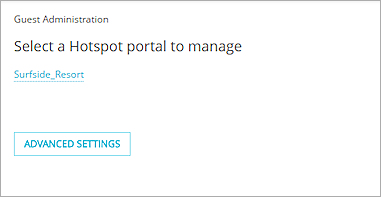
Sur la page principale du portail Administration des Invités l'Administrateur Invités peut :
- Personnaliser les paramètres des comptes d'utilisateurs invités
- Sélectionner le point d'accès pour lequel gérer les comptes d'utilisateurs invités
Si vous spécifiez l'adresse IP de gestion d'un maître de sauvegarde de FireCluster pour vous connecter au Portail d'Administration des Invités, le portail est en mode lecture-seule, et ce message d'erreur apparaît : Le Firebox est un maître de sauvegarde d'un FireCluster. Veuillez s'il vous plaît vous connecter à l'adresse IP de gestion du FireCluster.
Configurer les Paramètres des Comptes d'utilisateur Invités
L'Administrateur invité peut spécifier des paramètres pour les comptes d'utilisateur invités avant d'en générer pour les utilisateurs du point d'accès. Si l'Administrateur Invités ne spécifie pas de paramètres différents, les paramètres spécifiés dans les Paramètres Avancés sont utilisés lorsque les comptes d'utilisateur invités sont générés.
Préfixe du Nom d'utilisateur
Préfixe pour tous les noms d'utilisateur du compte d'utilisateur invité. Lorsque des comptes utilisateur invités sont générés, chaque nom d'utilisateur commence par ce préfixe. Le suffixe du nom d'utilisateur suffixe est généré de façon aléatoire et unique pour chaque compte d'utilisateur invité.
Le préfixe du nom d'utilisateur invité par défaut est invité. Le préfixe de nom d'utilisateur peut inclure les caractères (A-Z, a-z) (0-9) et (-,_,+,.,*), mais aucun espace ni autre caractère spécial.
Durée de vie du compte
Il s'agit de la durée de validité d'un compte d'utilisateur invité après sa première activation. Lorsque l'utilisateur se connecte avec les informations d'identification du compte d'utilisateur invité, le compte à rebours commence. Lorsque la durée de validité spécifiée est terminée, l'utilisateur est déconnecté et ne peut pas se reconnecter au point d'accès avec ce compte d'utilisateur invité.
La durée de vie d'un compte par défaut est de 8 heures. La durée de vie du compte doit être supérieure à 1 minute.
Expiration de Compte
Il s'agit de la durée au-delà de laquelle le compte d'utilisateur invité expire et est supprimé de la liste Comptes Invités. Si le compte d'utilisateur invité n'a pas été activé lorsque la durée de validité est terminée, le compte d'utilisateur expire tout de même. Si le compte d'utilisateur invité est utilisé lorsque le compte expire, l'utilisateur est déconnecté et ne peut pas se reconnecter au point d'accès avec ce compte d'utilisateur invité.
Par défaut, le compte expire après 30 jours. L'expiration du compte doit être supérieure à 1 minute.
Nombre de périphériques connectés
Pour configurer les paramètres du compte d'utilisateur invité par défaut :
- Sur la page Administration des Invités, cliquez sur Paramètres Avancés.
La page des Paramètres Avancés s'affiche.
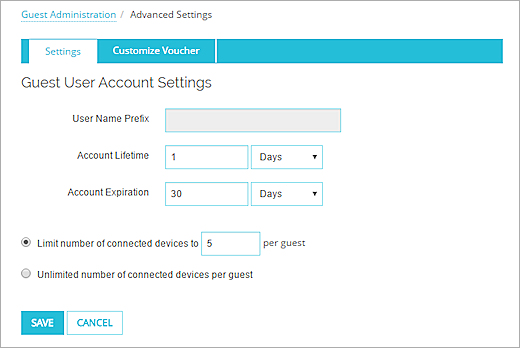
Exemple de la page des Paramètres Avancés lorsque l'option Mots de passe uniquement est sélectionnée dans les paramètres d'Authentification au point d'accès.

Exemple de la page des Paramètres Avancés lorsque l'option Noms d'utilisateurs et mots de passe est sélectionnée dans les paramètres d'Authentification au point d'accès.
Pour plus d'informations sur les paramètres d'Authentification du Point d'accès, consultez Activer un Point d'accès.
- Dans la zone de texte Préfixe du nom d'utilisateur, entrez le préfixe pour tous les comptes d'utilisateurs invités.
Cette option n'est disponible que si vous avez sélectionné l'option Noms d'utilisateur et mots de passe dans les paramètres Connexions au point d'accès. - Dans la zone de texte Durée de vie du compte, entrez ou sélectionnez le temps de validité de chaque compte d'utilisateur invité. Sélectionnez un incrément de temps dans la liste déroulante :
- Secondes
- Minutes
- Heures
- Jours
- Dans la zone de texte Expiration du compte, entrez ou sélectionnez le temps de validité de chaque compte d'utilisateur. Sélectionnez un incrément de temps dans la liste déroulante :
- Secondes
- Minutes
- Heures
- Jours
- Spécifiez le nombre maximum de périphériques connectés pour chaque compte d'utilisateur invité.
- Pour limiter le nombre de périphériques qui peuvent se connecter, sélectionnez Limiter le nombre de périphériques connectés. Dans la zone de texte adjacente, entrez le nombre maximum de périphériques connectés autorisés pour chaque compte client.
- Pour autoriser un nombre illimité de périphériques connectés, sélectionnez Nombre illimité de périphériques connectés par invité.
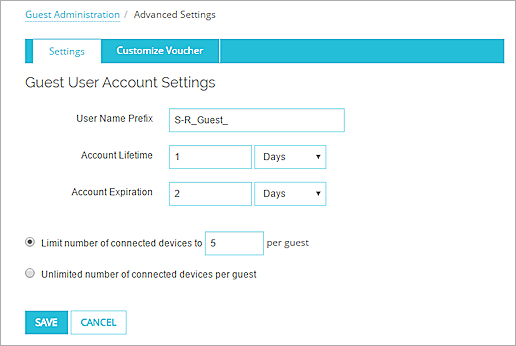
Exemple de Paramètres du compte d'utilisateur invité définis par l'utilisateur
- Cliquez sur Enregistrer.
La page Comptes invités s'affiche.
Personnaliser les Bons de Compte d'utilisateur Invité
Lorsqu'un Administrateur Invités ajoute des comptes d'utilisateurs invités, il peut imprimer un bon avec le nom d'utilisateur et le mot de passe pour chaque compte d'utilisateur, le nombre maximum de périphériques connectés et les informations de contact de la société.
Dans les paramètres du bon, vous pouvez sélectionner un logo de société à inclure. Le fichier du logo peut être une image simple ou une image accompagnée d'informations supplémentaires sur l'entreprise ou le point d'accès. Vous pouvez personnaliser les informations figurant dans le fichier d'image du logo pour les adapter à votre entreprise.
Le fichier du logo doit être au format .JPG, .GIF, ou .PNG La taille du fichier du logo n'est pas limitée, mais il est recommandé d'utiliser un logo de 90 x 50 pixels.
Pour configurer les paramètres du bon :
- Cliquez sur Paramètres avancés.
La page Paramètres du compte d'utilisateur invité s'affiche. - Sélectionnez l'onglet Personnaliser le bon.
La page Personnaliser le bon imprimé s'affiche.
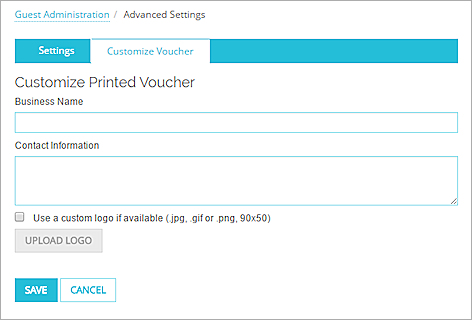
- Dans la zone de texte Nom de l'entreprise, entrez le nom de l'entreprise dans laquelle le point d'accès se situe.
- Dans la zone de texte Informations de contact, entrez les informations de contact de l'entreprise. Ce texte peut contenir des instructions pour obtenir de l'aide pour se connecter, ainsi que des numéros de téléphone ou adresses.
- Pour ajouter un logo d'entreprise au bon, cochez la case Utiliser un logo personnalisé si disponible.
- Pour sélectionner le fichier de logo personnalisé, cliquez sur Charger un logo.
La page Charger un logo s'ouvre dans un nouvel onglet du navigateur.
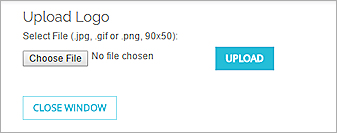
- Pour sélectionner le fichier logo, cliquez sur Choisir un fichier et sélectionnez le fichier image au format JPG, GIF ou PNG.
- Cliquez sur Charger.
Le fichier d'image sélectionnée est chargé et le nom de fichier s'affiche à côté du bouton Choisir un Fichier. La page Charger un logo se ferme automatiquement et la page Personnaliser le bon imprimé s'affiche. Le nom du fichier de logo ne s'affiche pas sur la page Personnaliser le bon imprimé.
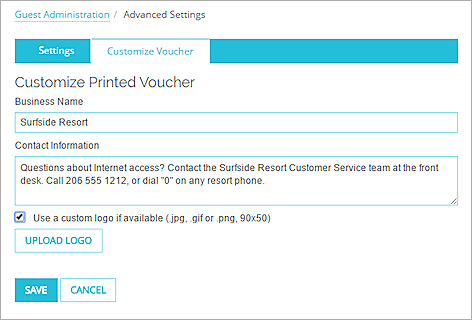
- Cliquez sur Enregistrer.
La page principale d'Administration des Invités s'affiche.
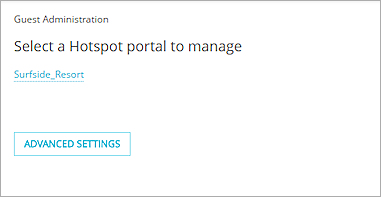
Gérer les Comptes d'utilisateur Invités
Une fois que l'Administrateur Invités a rempli les paramètres de compte d'utilisateur invité et qu'il a configuré les paramètres des bons imprimés, il peut gérer les comptes d'utilisateurs invités pour chaque point d'accès nécessitant une authentification.
Pour chaque point d'accès, l'Administrateur Invités peut ajouter des comptes d'utilisateurs invités puis imprimer un bon pour chaque compte d'utilisateur invité. Une fois que les comptes d'utilisateurs invités sont ajoutés, les comptes sont automatiquement supprimés à l'expiration de la session de l'utilisateur du point d'accès. Toute session expire lorsque la durée de connexion au point d'accès de l'utilisateur a atteint la valeur d'expiration de la session que l'administrateur du Firebox a spécifié dans la configuration du point d'accès du Firebox. Pour supprimer des comptes d'utilisateur invités avant leur expiration, l'Administrateur invité peut supprimer les comptes d'utilisateur actifs. L'Administrateur invité peut également imprimer un nouveau bon pour un ou plusieurs comptes d'utilisateur invités.
Pour gérer les comptes invités pour un point d'accès, cliquez sur le nom du point d'accès dans la page Administration des Invités.
La page des Comptes Invités pour le point d'accès s'affiche.
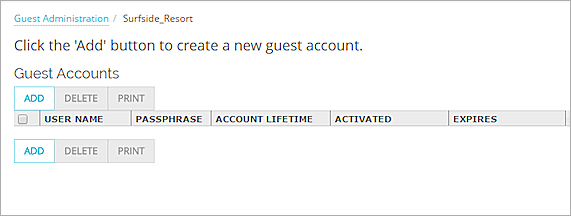
Ajouter un Compte d'utilisateur Invité
Pour ajouter des comptes d'utilisateur invités :
- Sur la page Comptes Invités, cliquez sur Ajouter.
La boîte de dialogue Ajouter et imprimer de nouveaux comptes d'utilisateur invités s'affiche.
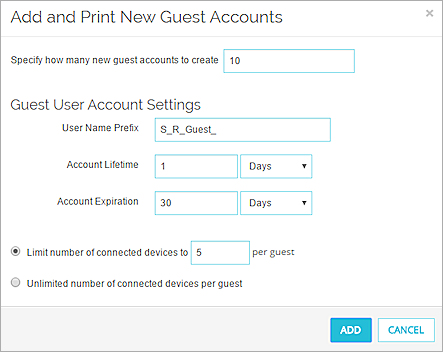
- Dans la zone de texte Spécifier le nombre de comptes invités à créerou entrez ou sélectionnez le nombre de comptes d'utilisateur à ajouter.
- Pour spécifier des paramètres de compte qui sont différents des paramètres globaux, configurez les options dans la section Paramètres de compte Utilisateur Invité.
Pour plus d'informations sur ces paramètres, consultez Configurer les Paramètres des Comptes d'utilisateur Invités. - Cliquez sur Ajouter.
Une page avec des bons à imprimer s'affiche. Vous pouvez imprimer les bons à partir de cette page ou vous pouvez les imprimer plus tard. - Pour imprimer des bons pour les nouveaux comptes utilisateurs, cliquez sur Imprimer.
- Pour fermer la page des bons, cliquez sur Fermer.
La page Comptes invités s'affiche avec les nouveaux comptes d'utilisateur invités dans la liste Comptes invités.
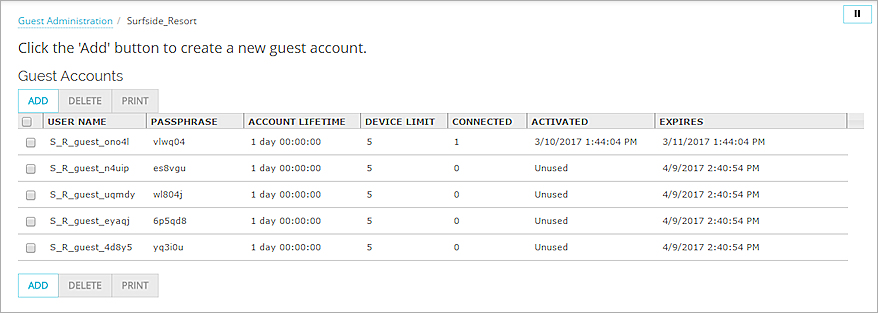
Imprimer un Bon
L'Administrateur Invités peut imprimer un bon pour n'importe quel compte d'utilisateur invité de la liste. Pour trier plus facilement la liste Comptes invités, l'Administrateur invité peut cliquer sur une en-tête de colonne pour trier la liste selon cette colonne.
Pour imprimer des bons pour les comptes d'utilisateur invités :
- Pour trier la liste des Comptes invités selon une colonne en particulier, cliquez sur l'en-tête de cette dernière.
- Dans la liste Comptes invités, cochez la case d'un ou plusieurs comptes d'utilisateur invités.
- Cliquez sur Impression.
La boîte de dialogue Imprimer un compte invité apparaît.
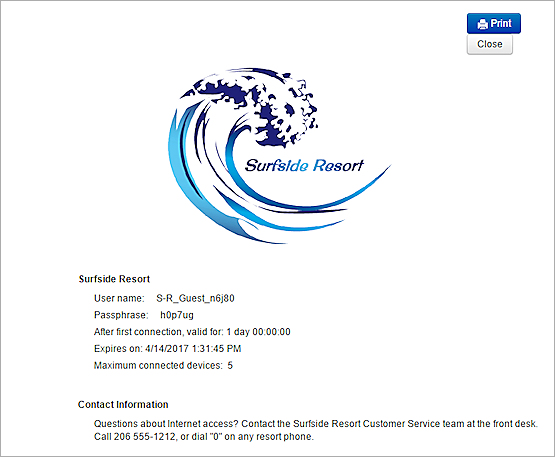
Exemple d'un bon avec un fichier de logo ne comprenant qu'une image.
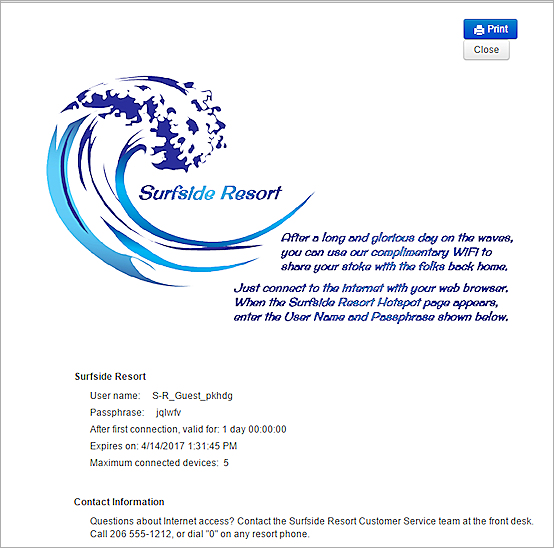
Exemple d'un bon avec un fichier de logo dans lequel figure une image et un texte explicatif.
- Cliquez sur Impression.
La page Paramètres d'impression s'affiche. - Spécifiez les paramètres d'impression et cliquez sur Imprimer.
Le bon est envoyé à l'imprimante sélectionnée et la boîte de dialogue Imprimer un compte invité se ferme automatiquement.
Surveiller les Périphériques Connectés
Dans la liste Comptes Invités, vous pouvez voir des informations sur les périphériques connectés et l'expiration du compte pour chaque compte invité.
- Limite des Périphériques — Le nombre maximum de périphériques connectés autorisés pour chaque compte.
- Connecté — Le nombre de périphériques actuellement connectés pour chaque compte d'utilisateur invité.
- Activé — Lorsque le premier périphérique se connecte pour un compte d'utilisateur invité. Une fois que le périphérique se connecte, le compte est activé.
- Expire — Lorsque le compte d'invité expire. Pour un compte activé, la date d'expiration est calculée à partir de la date et de l'heure à laquelle le compte a été activé plus la Durée de vie du Compte. Les comptes non utilisés expirent à la Date d'Expiration du Compte spécifiée dans les Paramètres de Compte d'Utilisateur Invité lorsque le compte a été ajouté.
Supprimer des Comptes d'Utilisateurs Invités
L'Administrateur Invités peut supprimer des comptes d'utilisateurs invités de la liste Comptes Invités. Lorsqu'un compte d'utilisateur invité est supprimé, le client ne peut plus se connecter avec au point d'accès. Pour trier plus facilement la liste Comptes invités, l'Administrateur invité peut cliquer sur une en-tête de colonne pour trier la liste selon cette colonne.
Pour supprimer des comptes d'utilisateur invité :
- Pour trier la liste des Comptes invités selon une colonne en particulier, cliquez sur l'en-tête de cette dernière.
- Dans la liste Comptes invités, cochez la case d'un ou plusieurs comptes d'utilisateur invités.
- Cliquez sur Supprimer.
Un message de configuration apparaît. - Cliquez sur Supprimer.
Les comptes d'utilisateur invités sélectionnés sont supprimés de la liste.
Voir Également
À propos de l'Authentification des invités Externes au Point d'Accès